Как да извършите пълно възстановяване на iPhone
Поставяйки въпроса за подготовката на iPhone за продажба или елиминирането на проблемите, свързани с неправилната работа на софтуера, потребителите трябва да възстановят фабричните настройки на устройството. Днес ще разгледаме как може да се изпълни тази задача.
съдържание
Възстановете фабричните настройки на iPhone
Пълното нулиране на устройството ще изтрие цялата информация, съдържаща се преди това, включително настройките и изтегленото съдържание. Това ще го върне в държавата, както след закупуването. Можете да извършите нулиране по много начини, всеки от които ще бъде разгледан подробно по-долу.
Имайте предвид, че можете да нулирате устройството само с първите три начина, ако инструментът "Намиране на iPhone" е деактивиран. Ето защо, преди да преминем към анализа на тези методи, ще разгледаме как се деактивира защитната функция.
Как да деактивирате "Намиране на iPhone"
- Отворете настройките на вашия смартфон. В горната част ще се покаже профила ви, който ще трябва да изберете.
- В нов прозорец изберете секцията "iCloud" .
- Екранът включва настройките за услугата "облак" на Apple. Тук трябва да отидете на елемента "Намерете iPhone" .
- Преместете плъзгача до тази функция в състояние "изключено". За да направите крайните промени от вас, ще трябва да въведете паролата от идентификационния номер на Apple. Отсега нататък ще бъде налице пълно нулиране на устройството.
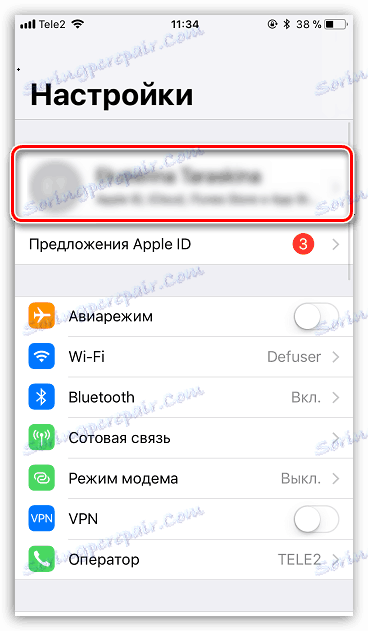
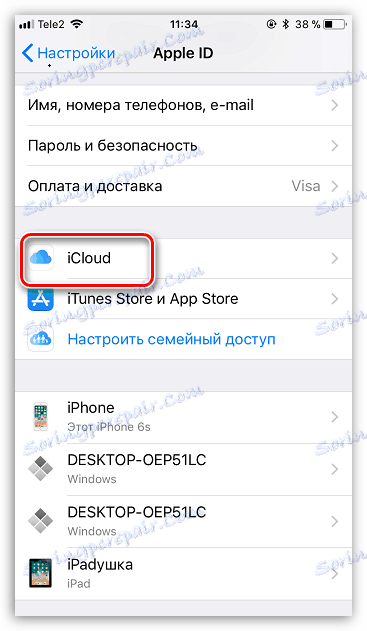
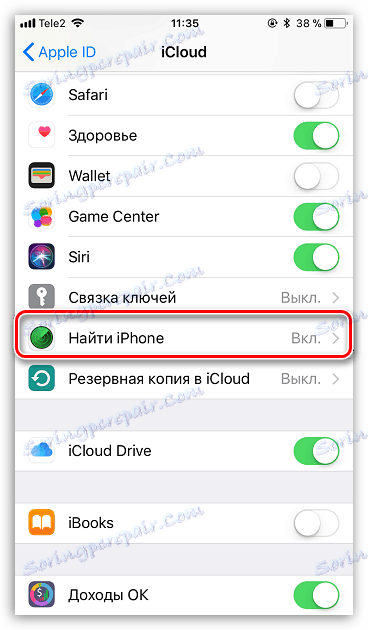
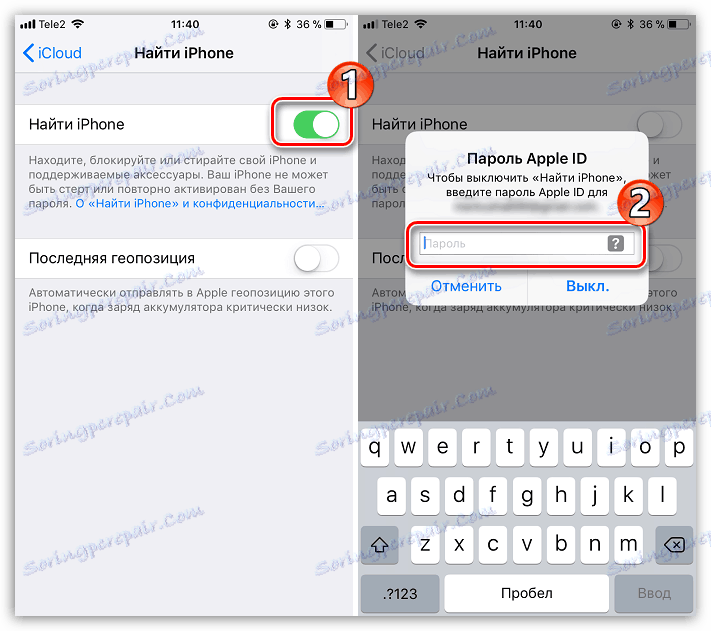
Метод 1: Настройки на iPhone
Може би е по-лесно и по-бързо да извършите нулиране чрез настройките на самия телефон.
- Отворете менюто за настройки и след това преминете към секцията "Основни" .
- В края на прозореца, който се отваря, изберете бутона "Нулиране" .
- Ако трябва изцяло да почистите телефона си от съдържащата се в него информация, изберете елемента "Изтриване на съдържание и настройки" и потвърдете намерението си да продължите.
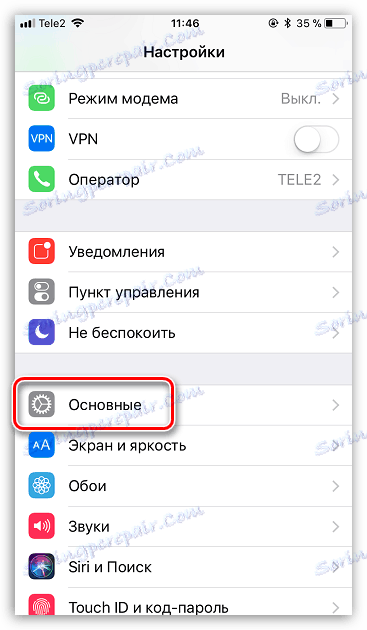
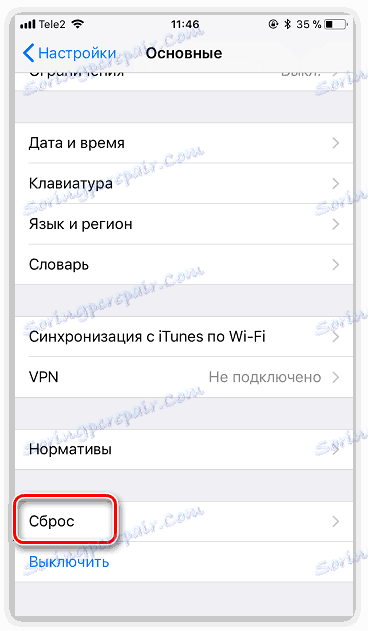

Метод 2: iTunes
Основното средство за сдвояване на iPhone с компютър е качи , Естествено, с тази програма може лесно да се извърши пълно възстановяване на съдържанието и настройките, но само ако iPhone вече е синхронизиран с него.
- Свържете телефона с компютъра чрез USB кабел и стартирайте iTunes. Когато смартфонът е идентифициран от програмата, кликнете върху миниизображението в горната част на прозореца.
- В раздела "Преглед" в дясната част на прозореца е бутонът "Възстановяване на iPhone" . Изберете го.
- Потвърдете намерението си да възстановите устройството и изчакайте края на процедурата.
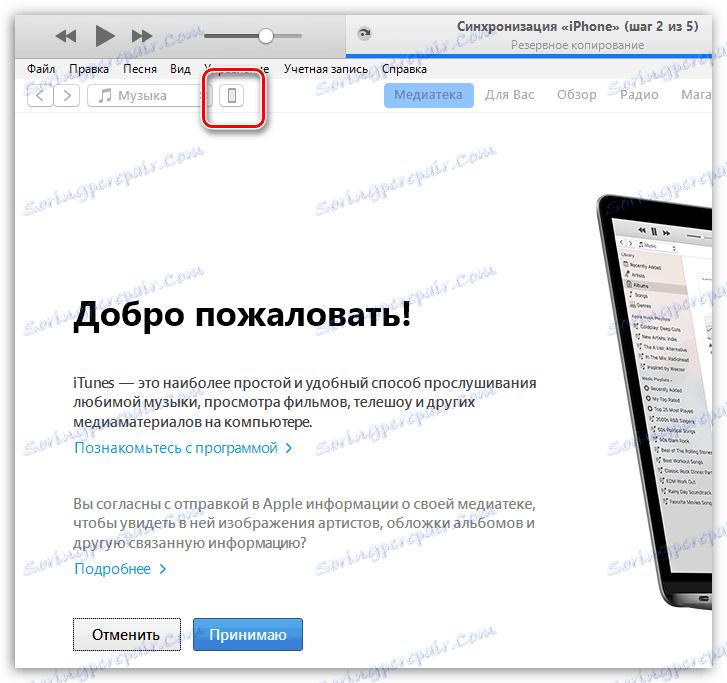
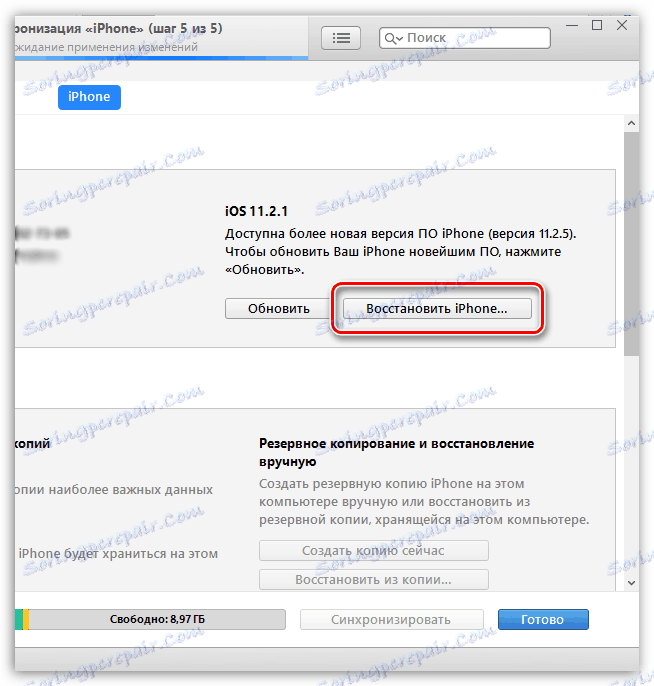
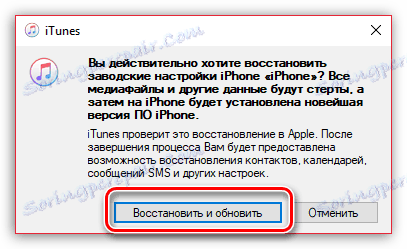
Метод 3: Режим на възстановяване
Следващият начин за възстановяване на притурката чрез iTunes ще работи само ако притурката вече е сдвоена с компютъра и програмата. Но в случаите, когато се изисква възстановяване на компютъра на някой друг, например, за да използвате телефона, за да възстановите паролата, режимът за възстановяване е подходящ.
Прочетете повече: Как да отключите iPhone
- Изключете напълно телефона и го свържете с компютъра, като използвате оригиналния USB кабел. Стартирайте Aityuns. Докато телефонът няма да бъде определен от програмата, защото е в неактивно състояние. В този момент трябва да го въведете в режим за възстановяване един от начините, по който изборът зависи от модела на притурката:
- iPhone 6S и по-млади. В същото време задръжте двата клавиша: "Начало" и "Мощност". Задръжте ги, докато екранът на телефона се включи;
- iPhone 7, iPhone 7 Plus. Тъй като това устройство не е снабдено с физически бутон "Начало", режимът за възстановяване ще въведе малко по-различен начин. За да направите това, задръжте натиснати клавишите "Power" и намалете нивото на силата на звука. Задръжте докато смартфонът се включи.
- iPhone 8, 8 Plus и iPhone X. В най-новите модели на Apple-устройства, принципът за въвеждане на Recovery Mode беше променен доста значително. За да влезете в телефона в режим на възстановяване, натиснете и пуснете бутона за увеличаване на звука веднъж. Направете същото и с бутона за намаляване на силата на звука. Задръжте натиснат клавиша за захранване и го задръжте, докато устройството се включи.
- Успешното влизане в режим "Възстановяване" ще покаже следното изображение:
- В същия миг телефонът ще бъде открит от iTunes. В този случай, за да извършите нулиране на притурката, трябва да изберете елемента "Възстановяване" . След това програмата ще изтегли най-новия наличен фърмуер за телефона и след това да го инсталира.

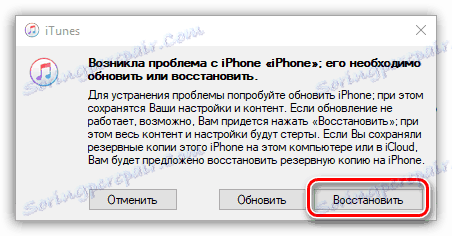
Метод 4: iCloud
И накрая, начин, който ви позволява да изтриете отдалечено съдържание и настройки. За разлика от предходните три, използването на този метод е възможно само ако върху него е активирана функцията "Намерете iPhone". Освен това, преди да започнете процедурата, уверете се, че телефонът има достъп до мрежата.
- Пуснете на компютъра си всеки уеб браузър и отидете iCloud сервизен сайт , Влезте с помощта на Apple ID - имейл и парола.
- След като влезете в профила си, отворете приложението Find iPhone .
- От съображения за сигурност, системата ще изисква да въведете отново ID на Apple.
- На екрана се показва карта. След миг ще се появи марка с текущото местоположение на вашия iPhone, кликнете върху него, за да се покаже допълнителното меню.
- Когато прозорецът се появи в горния десен ъгъл, изберете "Изтриване на iPhone" .
- За да нулирате телефона, изберете бутона "Изтриване" и изчакайте, докато процесът приключи.


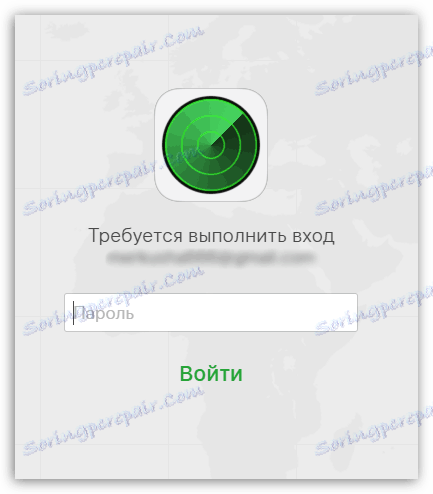
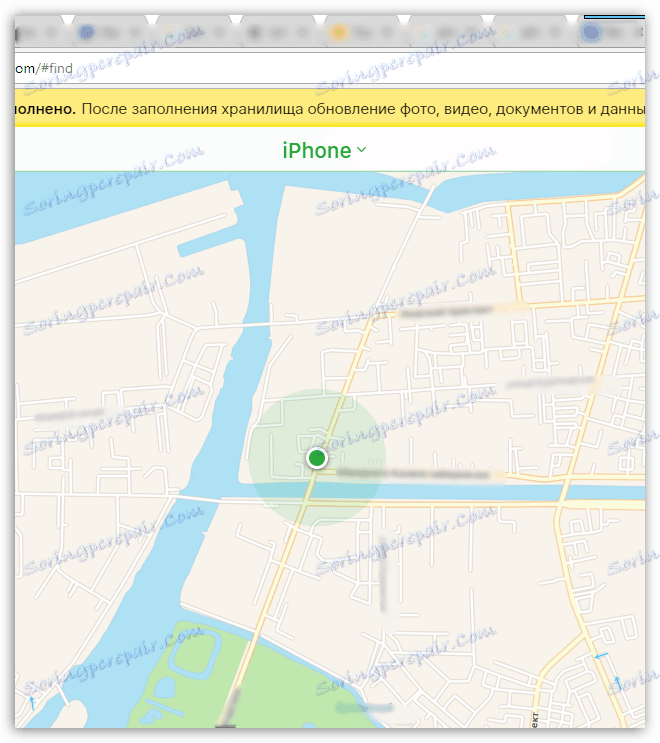
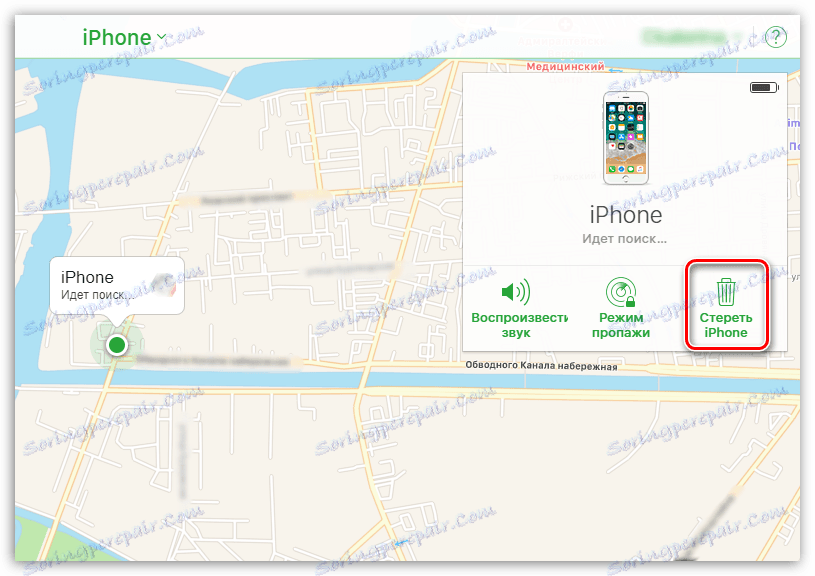
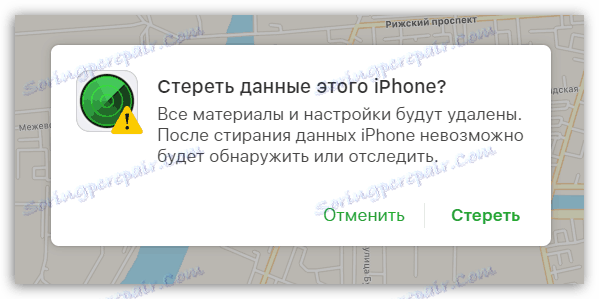
Всеки от горните начини ще премахне напълно всички данни от телефона и ще ги върне към фабричните настройки. Ако имате проблеми с изтриването на информация за притурката на Apple, задайте вашите въпроси в коментарите към статията.